Comment configurer phpmyadmin sous Linux ?
Comment configurer phpmyadmin sous Linux : téléchargez et téléchargez d'abord le serveur, décompressez-le et placez-le dans le répertoire Web ; puis renommez le répertoire phpmyadmin et par défaut l'élément de configuration [$cfg['blowfish_secret']] ; puis définissez l'adresse IP ; enfin, enregistrez et quittez.

Comment configurer phpmyadmin sous Linux :
Visitez d'abord la page d'accueil du site officiel de phpmyadmin, l'URL est : http://www.phpmyadmin.net/, il y a un bouton de téléchargement après avoir entré. Ne le téléchargez pas encore, car le téléchargement est un package zip pour Windows. Cliquez sur le lien Télécharger dans la barre de navigation pour accéder à l'interface de téléchargement. . Téléchargez la dernière version 4.5.5.1 ici. Sélectionnez comme indiqué dans la figure. Téléchargez la version affichée :
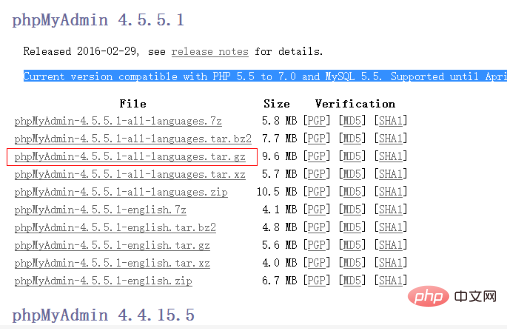
Téléchargez-la et téléchargez-la sur le serveur, puis exécutez la commande suivante. pour décompresser :
tar -xvzf phpMyAdmin-4.5.5.1-all-languages.tar.gz
Une fois la décompression terminée, nous le mettons dans un fichier qui peut être Dans le répertoire accessible par le web, il est pratique pour la gestion ultérieure, comme /home/wwwroot
mv phpMyAdmin-4.5.5.1-all-languages /home/wwwroot/
Exécutez ensuite cd /home/wwwroot/ puis renommez le répertoire phpmyadmin, en essayant de ne pas laisser les autres deviner l'entrée, par exemple :
mv phpMyAdmin-4.5.5.1-all-languages phpmyAdmina4689f
Exécutez ensuite cd phpmyAdmina4689f pour accéder au répertoire d'installation de la dernière version de phpmyadmin. prend en charge la configuration rapide sans exécuter le script d'installation. Le document officiel chinois pour une installation rapide est disponible : http://docs.phpmyadmin.net/zh_CN/latest/setup.html#quick -install
À l'heure actuelle, vous pouvez voir qu'il y a un fichier de configuration dans le répertoire : config.sample.inc.php
Faites une copie de ce fichier :
cp config.sample.inc.php config.inc.php
Puis effectuez l'édition :
vim config.inc.php
Recherchez le $cfg['blowfish_secret'] élément de configuration, qui est vide par défaut. Ici, nous pouvons définir une chaîne complexe pour le cryptage :
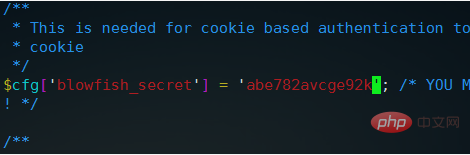
Ensuite $cfg['Servers'][$i]['auth_type']Cet élément est par défaut cookie, ce qui signifie que vous en avez besoin. pour vous connecter à chaque fois. Nous n'avons pas besoin de le modifier. C'est plus sûr. Ensuite$cfg['Servers'][$i]['host'] = '127.0.0.1';Il est recommandé de le définir sur une adresse IP, qu'elle soit locale ou distante, tant que l'autorisation MySQL est utilisée. il n'y aura aucun problème. L'hôte local par défaut est possible. Des erreurs telles que #2002 - Permission denied — The server is not responding apparaîtront. Il est recommandé d'utiliser l'adresse IP
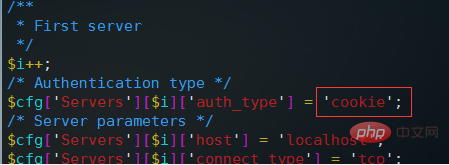
Si vous le faites. sont en train de déboguer localement, puis configurez-le pour configurer ici, puis remplissez l'utilisateur ici Le nom et le mot de passe sont automatiquement saisis à chaque fois, et le débogage est plus pratique
De manière générale, il s'agit de définir l'authentification de connexion ci-dessus tapez et adresse IP. Une fois les paramètres terminés, enregistrez et quittez, puis accédez à l'adresse de notre répertoire phpmyadmin via le Web. Mais, par exemple, s'il est placé sous www.xxxx.com, nous devons alors le visiter. : http://www.xxxx.com/phpmyAdmina4689f. Notez que le serveur Linux est strictement sensible à la casse. Lorsque vous voyez l'interface de connexion, phpmyadmin est configuré.
Tutoriels associés recommandés :phpmyadmin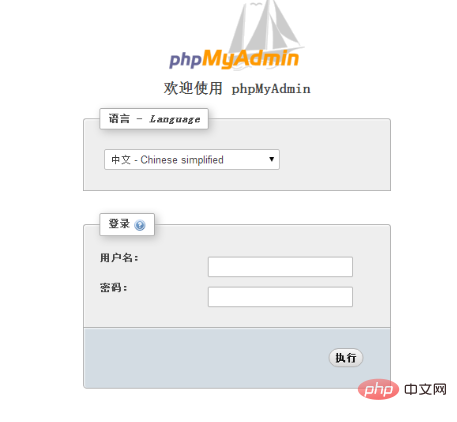
Ce qui précède est le contenu détaillé de. pour plus d'informations, suivez d'autres articles connexes sur le site Web de PHP en chinois!

Outils d'IA chauds

Undresser.AI Undress
Application basée sur l'IA pour créer des photos de nu réalistes

AI Clothes Remover
Outil d'IA en ligne pour supprimer les vêtements des photos.

Undress AI Tool
Images de déshabillage gratuites

Clothoff.io
Dissolvant de vêtements AI

Video Face Swap
Échangez les visages dans n'importe quelle vidéo sans effort grâce à notre outil d'échange de visage AI entièrement gratuit !

Article chaud

Outils chauds

Bloc-notes++7.3.1
Éditeur de code facile à utiliser et gratuit

SublimeText3 version chinoise
Version chinoise, très simple à utiliser

Envoyer Studio 13.0.1
Puissant environnement de développement intégré PHP

Dreamweaver CS6
Outils de développement Web visuel

SublimeText3 version Mac
Logiciel d'édition de code au niveau de Dieu (SublimeText3)

Sujets chauds
 Quelle configuration de l'ordinateur est requise pour VScode
Apr 15, 2025 pm 09:48 PM
Quelle configuration de l'ordinateur est requise pour VScode
Apr 15, 2025 pm 09:48 PM
Vs Code Système Exigences: Système d'exploitation: Windows 10 et supérieur, MacOS 10.12 et supérieur, processeur de distribution Linux: minimum 1,6 GHz, recommandé 2,0 GHz et au-dessus de la mémoire: minimum 512 Mo, recommandée 4 Go et plus d'espace de stockage: Minimum 250 Mo, recommandée 1 Go et plus d'autres exigences: connexion du réseau stable, xorg / wayland (Linux) recommandé et recommandée et plus
 VScode ne peut pas installer l'extension
Apr 15, 2025 pm 07:18 PM
VScode ne peut pas installer l'extension
Apr 15, 2025 pm 07:18 PM
Les raisons de l'installation des extensions de code vs peuvent être: l'instabilité du réseau, les autorisations insuffisantes, les problèmes de compatibilité système, la version de code vs est trop ancienne, un logiciel antivirus ou des interférences de pare-feu. En vérifiant les connexions réseau, les autorisations, les fichiers journaux, la mise à jour vs du code, la désactivation des logiciels de sécurité et le redémarrage du code ou des ordinateurs, vous pouvez progressivement dépanner et résoudre les problèmes.
 Comment exécuter le code Java dans le bloc-notes
Apr 16, 2025 pm 07:39 PM
Comment exécuter le code Java dans le bloc-notes
Apr 16, 2025 pm 07:39 PM
Bien que le bloc-notes ne puisse pas exécuter directement le code Java, il peut être réalisé en utilisant d'autres outils: à l'aide du compilateur de ligne de commande (Javac) pour générer un fichier bytecode (filename.class). Utilisez l'interpréteur Java (Java) pour interpréter ByteCode, exécuter le code et sortir le résultat.
 Qu'est-ce que VScode pour quoi est VScode?
Apr 15, 2025 pm 06:45 PM
Qu'est-ce que VScode pour quoi est VScode?
Apr 15, 2025 pm 06:45 PM
VS Code est le code Visual Studio Nom complet, qui est un éditeur de code multiplateforme gratuit et open source et un environnement de développement développé par Microsoft. Il prend en charge un large éventail de langages de programmation et fournit une mise en surbrillance de syntaxe, une complétion automatique du code, des extraits de code et des invites intelligentes pour améliorer l'efficacité de développement. Grâce à un écosystème d'extension riche, les utilisateurs peuvent ajouter des extensions à des besoins et des langues spécifiques, tels que les débogueurs, les outils de mise en forme de code et les intégrations GIT. VS Code comprend également un débogueur intuitif qui aide à trouver et à résoudre rapidement les bogues dans votre code.
 Peut-on utiliser pour mac
Apr 15, 2025 pm 07:36 PM
Peut-on utiliser pour mac
Apr 15, 2025 pm 07:36 PM
VS Code est disponible sur Mac. Il a des extensions puissantes, l'intégration GIT, le terminal et le débogueur, et offre également une multitude d'options de configuration. Cependant, pour des projets particulièrement importants ou un développement hautement professionnel, le code vs peut avoir des performances ou des limitations fonctionnelles.
 Comment utiliser vscode
Apr 15, 2025 pm 11:21 PM
Comment utiliser vscode
Apr 15, 2025 pm 11:21 PM
Visual Studio Code (VSCODE) est un éditeur de code Open Source, Open Source et gratuit développé par Microsoft. Il est connu pour son léger, l'évolutivité et le support pour une large gamme de langages de programmation. Pour installer VScode, veuillez visiter le site officiel pour télécharger et exécuter l'installateur. Lorsque vous utilisez VSCODE, vous pouvez créer de nouveaux projets, modifier le code, déboguer le code, naviguer dans les projets, développer VSCODE et gérer les paramètres. VScode est disponible pour Windows, MacOS et Linux, prend en charge plusieurs langages de programmation et fournit diverses extensions via Marketplace. Ses avantages incluent le léger, l'évolutivité, le support linguistique étendu, les fonctionnalités riches et la version
 Quel est le but principal de Linux?
Apr 16, 2025 am 12:19 AM
Quel est le but principal de Linux?
Apr 16, 2025 am 12:19 AM
Les principales utilisations de Linux comprennent: 1. Système d'exploitation du serveur, 2. Système intégré, 3. Système d'exploitation de bureau, 4. Environnement de développement et de test. Linux excelle dans ces domaines, offrant des outils de stabilité, de sécurité et de développement efficaces.
 Comment vérifier l'adresse de l'entrepôt de Git
Apr 17, 2025 pm 01:54 PM
Comment vérifier l'adresse de l'entrepôt de Git
Apr 17, 2025 pm 01:54 PM
Pour afficher l'adresse du référentiel GIT, effectuez les étapes suivantes: 1. Ouvrez la ligne de commande et accédez au répertoire du référentiel; 2. Exécutez la commande "git Remote -v"; 3. Affichez le nom du référentiel dans la sortie et son adresse correspondante.






